Format PDF (Portable Document Format) telah menjadi standar industri untuk berbagi dokumen karena kemampuannya mempertahankan format asli dokumen, terlepas dari perangkat atau sistem operasi yang digunakan. Namun, format ini seringkali menyulitkan jika Anda perlu mengedit konten di dalamnya. Di sinilah kebutuhan untuk mengubah PDF ke format Word (.docx atau .doc) muncul. Dengan mengubah PDF ke Word, Anda dapat mengedit teks, gambar, tabel, dan elemen lainnya dengan mudah menggunakan program pengolah kata yang familiar.
Artikel ini akan memberikan panduan lengkap tentang cara mengubah file PDF ke Word agar bisa diedit, mencakup berbagai metode, alat, dan tips untuk memastikan konversi yang sukses dan berkualitas tinggi.
Mengapa Mengubah PDF ke Word?
Sebelum kita membahas metode konversi, penting untuk memahami mengapa Anda mungkin perlu mengubah PDF ke Word:
- Mengedit Konten: Alasan utama adalah untuk mengedit teks, gambar, dan elemen lain dalam dokumen. PDF pada dasarnya adalah format "cetak" dan tidak dirancang untuk pengeditan langsung.
- Memperbarui Informasi: Anda mungkin perlu memperbarui informasi dalam dokumen PDF yang sudah ada, seperti mengubah tanggal, menambahkan data baru, atau memperbaiki kesalahan ketik.
- Menggunakan Kembali Konten: Anda dapat mengambil teks, gambar, atau tabel dari PDF dan menggunakannya kembali dalam dokumen Word lain.
- Memformat Ulang Dokumen: Jika format asli PDF tidak sesuai dengan kebutuhan Anda, Anda dapat mengubahnya ke Word dan memformat ulang dokumen sesuai keinginan.
- Kolaborasi: Mengubah PDF ke Word memudahkan kolaborasi dengan orang lain, karena mereka dapat mengedit dan memberikan umpan balik langsung dalam format yang familiar.
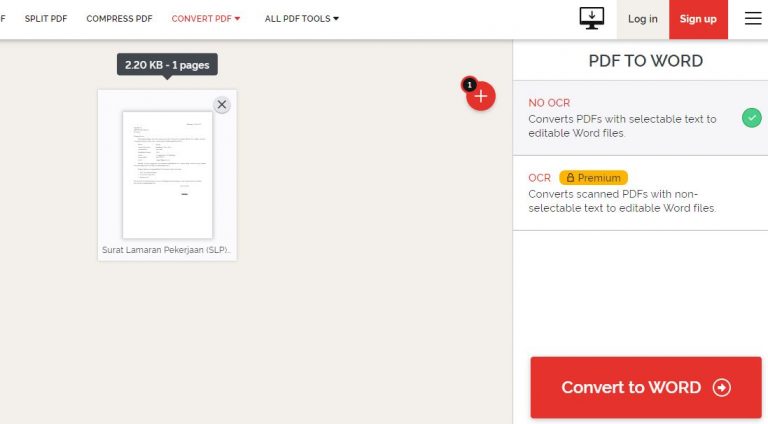
Metode Konversi PDF ke Word
Ada beberapa metode yang bisa Anda gunakan untuk mengubah PDF ke Word, masing-masing dengan kelebihan dan kekurangan:
1. Menggunakan Microsoft Word (Jika Versi Mendukung):
Cara termudah dan seringkali paling akurat adalah menggunakan fitur bawaan di Microsoft Word, terutama versi 2013 ke atas. Fitur ini memungkinkan Anda membuka PDF langsung di Word dan secara otomatis mengonversinya ke format yang dapat diedit.
-
Langkah-langkah:
- Buka Microsoft Word.
- Klik "File" > "Open" (atau "Buka").
- Cari dan pilih file PDF yang ingin Anda konversi.
- Word akan menampilkan pesan yang menyatakan bahwa ia akan mengonversi PDF ke dokumen Word yang dapat diedit. Klik "OK" atau "Yes" untuk melanjutkan.
- Setelah konversi selesai, Anda dapat mengedit dokumen seperti biasa.
- Simpan dokumen dalam format .docx atau .doc.
-
Kelebihan:
- Gratis jika Anda sudah memiliki Microsoft Word.
- Akurasi konversi yang cukup baik, terutama untuk PDF yang sederhana.
- Tidak perlu mengunduh atau menginstal perangkat lunak tambahan.
-
Kekurangan:
- Mungkin tidak akurat untuk PDF yang kompleks dengan banyak gambar, tabel, atau format khusus.
- Tata letak dokumen mungkin sedikit berubah setelah konversi.
- Fitur ini mungkin tidak tersedia di versi Word yang lebih lama.
2. Menggunakan Google Docs:
Google Docs adalah alternatif gratis untuk Microsoft Word yang juga menawarkan fitur konversi PDF ke Word.
-
Langkah-langkah:
- Buka Google Drive Anda (drive.google.com).
- Unggah file PDF yang ingin Anda konversi.
- Klik kanan pada file PDF yang diunggah dan pilih "Open with" (atau "Buka dengan") > "Google Docs".
- Google Docs akan mengonversi PDF ke format yang dapat diedit.
- Edit dokumen sesuai kebutuhan.
- Untuk menyimpan dalam format Word, klik "File" > "Download" (atau "Unduh") > "Microsoft Word (.docx)".
-
Kelebihan:
- Gratis dan mudah digunakan.
- Tersedia di mana saja dengan koneksi internet.
- Memudahkan kolaborasi dengan orang lain.
-
Kekurangan:
- Akurasi konversi mungkin tidak sebaik Microsoft Word, terutama untuk PDF yang kompleks.
- Tata letak dokumen mungkin sedikit berubah setelah konversi.
- Memerlukan koneksi internet.
3. Menggunakan Alat Konversi PDF Online:
Ada banyak alat konversi PDF online gratis yang tersedia di internet. Beberapa contoh populer termasuk:
-
Smallpdf: https://smallpdf.com/pdf-to-word
-
iLovePDF: https://www.ilovepdf.com/pdf_to_word
-
Online2PDF: https://online2pdf.com/convert-pdf-to-word
-
Convertio: https://convertio.co/id/pdf-ke-docx/
-
Langkah-langkah:
- Kunjungi salah satu situs web konversi PDF online.
- Unggah file PDF yang ingin Anda konversi.
- Pilih opsi "Convert to Word" atau "PDF to DOCX".
- Klik tombol "Convert" atau "Start".
- Setelah konversi selesai, unduh file Word yang telah dikonversi.
-
Kelebihan:
- Gratis dan mudah digunakan.
- Tidak perlu menginstal perangkat lunak tambahan.
- Banyak pilihan alat yang tersedia.
-
Kekurangan:
- Keamanan data mungkin menjadi perhatian karena Anda mengunggah file ke server pihak ketiga. Pastikan untuk menggunakan situs web yang terpercaya.
- Akurasi konversi bervariasi tergantung pada alat yang digunakan dan kompleksitas PDF.
- Mungkin ada batasan ukuran file atau jumlah konversi per hari untuk versi gratis.
- Memerlukan koneksi internet.
4. Menggunakan Perangkat Lunak Konversi PDF Desktop:
Jika Anda sering mengonversi PDF ke Word dan membutuhkan akurasi yang lebih tinggi, pertimbangkan untuk menggunakan perangkat lunak konversi PDF desktop berbayar. Beberapa opsi populer termasuk:
-
Adobe Acrobat Pro DC: Standar industri untuk mengedit dan mengonversi PDF.
-
Nitro PDF Pro: Alternatif yang kuat untuk Adobe Acrobat dengan fitur yang komprehensif.
-
Wondershare PDFelement: Editor PDF yang ramah pengguna dengan harga yang terjangkau.
-
ABBYY FineReader PDF: Dikenal dengan akurasi OCR (Optical Character Recognition) yang tinggi.
-
Langkah-langkah:
- Unduh dan instal perangkat lunak konversi PDF pilihan Anda.
- Buka perangkat lunak dan impor file PDF yang ingin Anda konversi.
- Pilih opsi "Convert to Word" atau "Export to Word".
- Atur opsi konversi sesuai kebutuhan, seperti memilih format file Word (DOCX atau DOC) dan kualitas gambar.
- Klik tombol "Convert" atau "Start".
- Simpan file Word yang telah dikonversi.
-
Kelebihan:
- Akurasi konversi yang tinggi, terutama untuk PDF yang kompleks.
- Kontrol yang lebih besar atas opsi konversi.
- Fitur tambahan seperti OCR, yang memungkinkan Anda mengonversi PDF yang dipindai ke teks yang dapat diedit.
- Keamanan data yang lebih baik karena Anda tidak perlu mengunggah file ke server pihak ketiga.
-
Kekurangan:
- Biaya yang lebih tinggi dibandingkan dengan metode gratis.
- Memerlukan instalasi perangkat lunak.
Tips untuk Konversi PDF ke Word yang Sukses:
Berikut adalah beberapa tips untuk memastikan konversi PDF ke Word yang sukses dan berkualitas tinggi:
- Pilih Alat yang Tepat: Pertimbangkan kompleksitas PDF, kebutuhan akurasi, dan anggaran Anda saat memilih alat konversi.
- Periksa Kualitas PDF Asli: PDF dengan kualitas yang buruk (misalnya, hasil pindaian dengan resolusi rendah) akan menghasilkan konversi yang kurang akurat. Usahakan untuk menggunakan PDF dengan kualitas terbaik.
- Gunakan OCR (Optical Character Recognition): Jika PDF Anda berisi gambar atau teks yang dipindai, gunakan fitur OCR untuk mengenali teks dan mengubahnya menjadi teks yang dapat diedit.
- Periksa dan Koreksi Hasil Konversi: Selalu periksa hasil konversi dengan cermat untuk memastikan bahwa teks, gambar, dan format telah dikonversi dengan benar. Lakukan koreksi jika diperlukan.
- Simpan Tata Letak (Jika Penting): Beberapa alat konversi menawarkan opsi untuk mempertahankan tata letak asli dokumen. Jika tata letak sangat penting, pastikan untuk mengaktifkan opsi ini. Namun, perlu diingat bahwa mempertahankan tata letak terkadang dapat mengurangi akurasi teks yang dikonversi.
- Eksperimen dengan Pengaturan Konversi: Jika Anda menggunakan perangkat lunak konversi PDF desktop, eksperimen dengan berbagai pengaturan konversi untuk menemukan pengaturan yang menghasilkan hasil terbaik untuk PDF Anda.
- Pertimbangkan Keamanan Data: Jika Anda menggunakan alat konversi PDF online, pastikan untuk menggunakan situs web yang terpercaya dan memiliki kebijakan privasi yang jelas. Hindari mengunggah dokumen sensitif ke situs web yang tidak Anda percayai.
Kesimpulan:
Mengubah PDF ke Word adalah keterampilan penting bagi siapa saja yang perlu mengedit, memperbarui, atau menggunakan kembali konten dalam dokumen PDF. Dengan memahami berbagai metode konversi, memilih alat yang tepat, dan mengikuti tips yang diberikan, Anda dapat menguasai proses ini dan memastikan konversi yang sukses dan berkualitas tinggi. Ingatlah bahwa tidak ada solusi "satu ukuran untuk semua", dan Anda mungkin perlu mencoba beberapa metode dan alat untuk menemukan yang paling sesuai dengan kebutuhan spesifik Anda. Selamat mencoba!

Tinggalkan Balasan